商品
**文書の過去の版を表示しています。**
商品
商品を登録することができます。
①設定のタグから「商品」をタッチします。
注:「商品」を登録するためには、先に「商品分類」の登録が必要です。

②「短縮番号」は商品を呼び出すための番号です。
例:ビールがよく注文される場合は番号を「1」に設定するとすぐに呼び出すことができます。

④「品名」を入力すると下部にも同じものが自動的に入力されます。
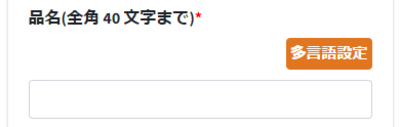
⑥参照から画像をアップロードします。
※メニュー画面の統一感を出すためにサイズを合わせる事を推奨します。

⑦「テイクアウト区分」はテイクアウトが可/不可もしくは専用を選択してください。

⑧「税率区分」は店内飲食かテイクアウトに合わせて税率を設定してください。

⑨「テイクアウト区分」を可にした場合は「税込単価(テイクアウト)」のポップアップが表示されます。テイクアウトを不可にした場合は「税込単価(店内)」のみのポップアップが表示されます。商品の金額を入力してください。

⑫「オプション」を設定できます。
注:オプション設定したあとに反映されます。オプションのページを参照してください。
⑭「レシート印刷区分」/「キッチン印刷区分」はPOSレジまたはキッチンモニターで印刷する有無を選択してください。

⑮「有効/無効」はJustOrderに反映させたい場合は「有効」を反映させない場合は「無効」を選択してください。

⑰「アイコン」を設定できます。
注:アイコン設定したあとに反映されます。アイコンのページを参照してください。
・アイコン
⑱登録したあとは必ず「保存」してください。
その他下記のリンクを参照してください。
商品.1675386366.txt.gz · 最終更新: 2023/02/03 by yonesaka






